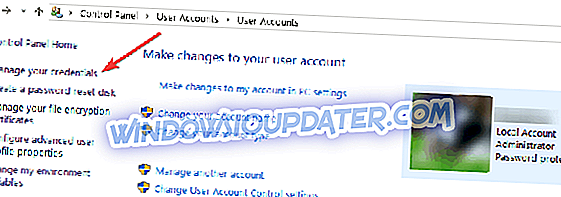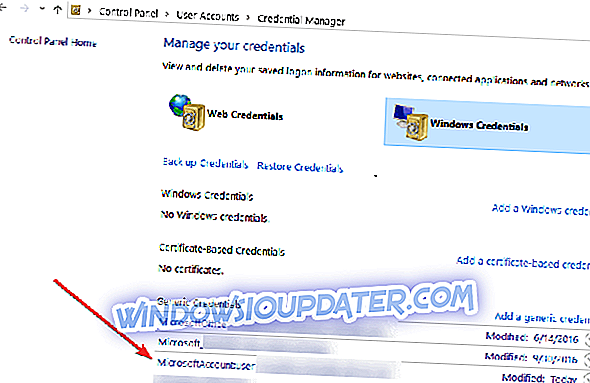Поправи центар за акције: Кликните овде да бисте унели најновију лозинку (Важно)
- Промените поставке Виндовс акредитива
- Промените поставке обавештења
- Онемогући чисту мрежну лозинку у ЦЦлеанеру
- Пребаците се на локални рачун
У оперативном систему Виндовс 8, Виндовс 8.1 или Виндовс 10 постоји одређена грешка која ће вам дати поруку да морате да унесете најновију лозинку. Пронашли смо рјешење за ово питање. Пратећи доле наведене редове, сазнат ћете точно што требате учинити како бисте ријешили поруку " Кликните овдје да унесете најновију лозинку" у Виндовс 8.1 или Виндовс 10.

Под функцијом Ацтион Центер у оперативном систему Виндовс 8.1 или Виндовс 10, имат ћете и црвени Кс с поруком “Кликните овдје да бисте унијели своју најновију лозинку (Важно)”. Иако можете унијети своју лозинку тамо и привремено ријешити овај проблем, након поновног покретања оперативног система, од вас ће се поново тражити ова порука.
РЕШЕНО: Кликните овде да унесете своју најновију лозинку
1. Промените поставке Виндовс акредитива
- Из прозора Старт у оперативном систему Виндовс 8.1 или Виндовс 10, мораћете да почнете да пишете следеће: „Контролна табла“ без наводника.
- Он би требао аутоматски пронаћи функцију контролне плоче.
- Кликните левим тастером миша или додирните икону „Цонтрол Панел“ (Контролна табла) након завршетка претраге.
- У прозору Контролна табла Лијево кликните или додирните значајку „Кориснички рачуни и обитељска сигурност“.
- У одељку „Кориснички налози и породична безбедност“, леви клик или додирните функцију „Цредентиал Манагер“ да бисте је отворили.
- Кликните левим тастером миша или додирните опцију „Виндовс акредитиви“ да бисте је отворили.
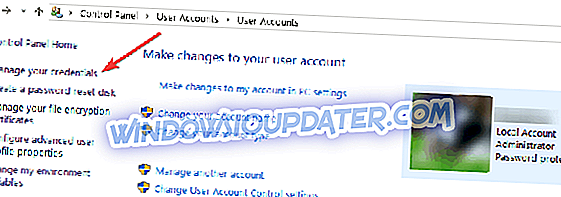
- Потражите тему "Генерички акредитиви" у овом прозору.
- Кликните левим тастером или додирните да бисте изабрали „МицрософтАццоунт: усер = ваше корисничко име“
Напомена: Уместо „вашег корисничког имена“ у горњем реду, требало би да буде корисник који користите.
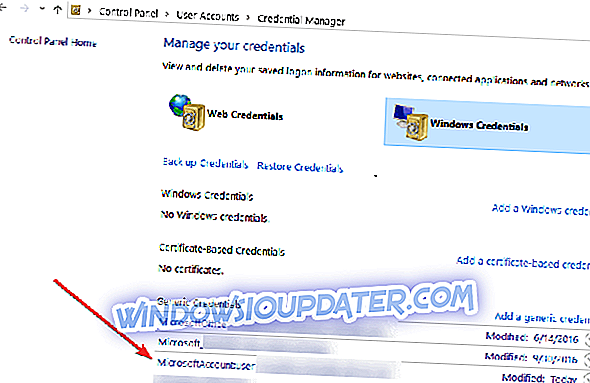
- Кликните левим тастером миша или додирните дугме „Уреди“ у овој теми.
- Из прозора „Уреди“ требали бисте моћи промијенити лозинку коју користите.
- Након што промените лозинку, кликните на леви клик или на дугме „Сачувај“.
- Затворите све прозоре које сте до сада отворили.
- Поново покрените Виндовс 8.1 или Виндовс 10 уређај.
- Након што се уређај покрене, поново проверите да ли још увек добијате поруку “Кликните овде да унесете своју последњу лозинку (Важно)”.
2. Промените подешавања обавештења
Ако вам само нотификација још увек даје главобоље, сазнат ћете како да је онемогућите у кораку испод.
- На почетном екрану у оперативном систему Виндовс 8.1 померите показивач миша изнад горње десне стране екрана.
- Кликните левим тастером миша или додирните функцију „Подешавања“
- Кликните левим тастером миша или додирните функцију „Промени поставке рачунара“.
- Кликните левим тастером миша или додирните функцију „Претрага и апликације“.
- Кликните левим тастером миша или додирните функцију „Обавештења“.
- Сада, у приказаном менију, можете да онемогућите обавештење за ову одређену проблематику.
Да бисте променили поставке обавештења у оперативном систему Виндовс 10, идите у Подешавања> Систем> Обавештења и радње и онемогућите одговарајућа обавештења.

3. Искључите чисту мрежну лозинку у ЦЦлеанеру
Ако користите ЦЦлеанер апликацију са Виндовс 8.1 или Виндовс 10 уређајем, морат ћете слиједити упуте у наставку јер ова апликација такођер може ометати систем и тако вам дати “Кликните овдје да унесете своју најновију лозинку (Важно). Порука.
- Отворите мени апликације ЦЦлеанер.
- Идите у одељак „Виндовс Екплорер“ на ЦЦлеанер-у.
- Сада, одавде, мораћете да искључите опцију чишћења "мрежне лозинке".
- Сачувајте измене које сте направили и затворите ЦЦлеанер апликацију.
- Поново покрените Виндовс 8.1 или Виндовс 10 уређај.
- Проверите поново да ли још увек добијате ову поруку након покретања уређаја.
4. Пребаците се на локални рачун
Неки корисници Виндовса 10 су потврдили да су успели да реше овај проблем преласком на локални налог. Затим се вратите на Мицрософт налог и то би требало да буде.
Горе наведени кораци ће вам помоћи да ријешите вашу “Кликните овдје да унесете своју најновију лозинку (Важно)” поруку у Виндовс 8.1 и Виндовс 10. Ако још имате питања о овој теми, пишите нам у одјељку за коментаре испод даље ћемо вам помоћи у овом питању.